?wps文檔讓每頁自行成節(jié)的教程
時(shí)間:2024-01-04 09:00:49作者:極光下載站人氣:115
越來越多的用戶會(huì)選擇在wps軟件中來解決文檔文件的編輯問題,因?yàn)樵?a href='http://m.l007.cn/yp/wps/' target='_blank'>wps軟件中有著許多強(qiáng)大且實(shí)用的功能,能夠很好的幫助用戶解決這些編輯問題,所以wps軟件吸引了不少的用戶前來下載使用,當(dāng)用戶在wps軟件中編輯文檔文件時(shí),想要讓每頁自行成節(jié),卻不知道怎么來操作實(shí)現(xiàn),其實(shí)操作的過程是很簡(jiǎn)單的,用戶直接在菜單欄中點(diǎn)擊頁面布局、分隔符和下一頁分節(jié)符選項(xiàng)即可解決問題,詳細(xì)的操作過程是怎樣的呢,相信有不少的用戶會(huì)很好奇,那么接下來就讓小編來向大家分享一下wps文檔讓每頁自行成節(jié)的方法教程吧,希望用戶在看了小編的教程后,能夠從中獲取到有用的經(jīng)驗(yàn)。
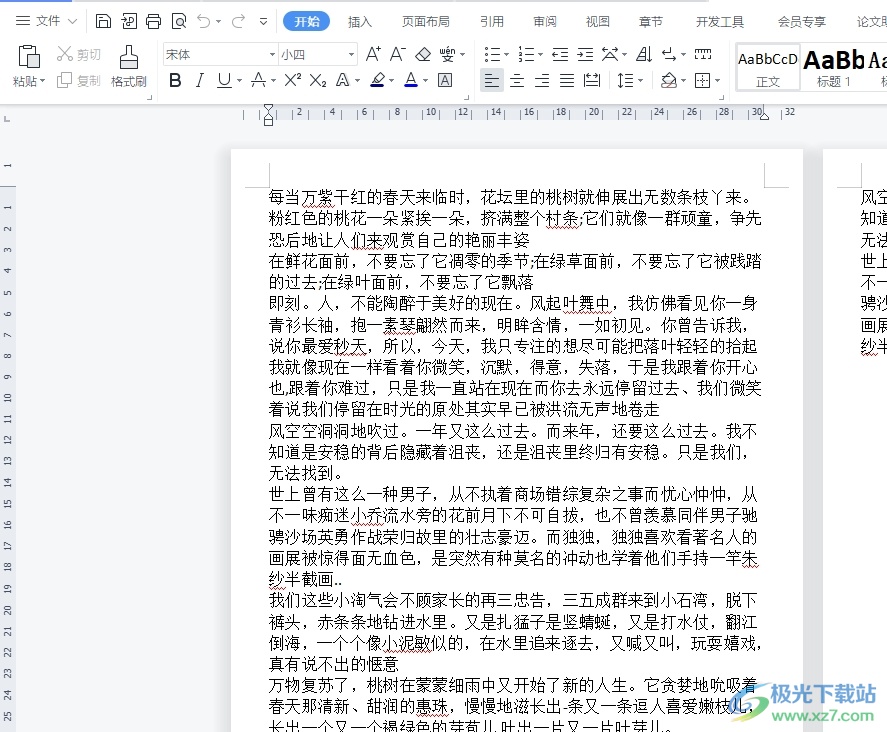
方法步驟
1.用戶在電腦上打開wps軟件,并來到文檔文件的編輯頁面上來進(jìn)行設(shè)置
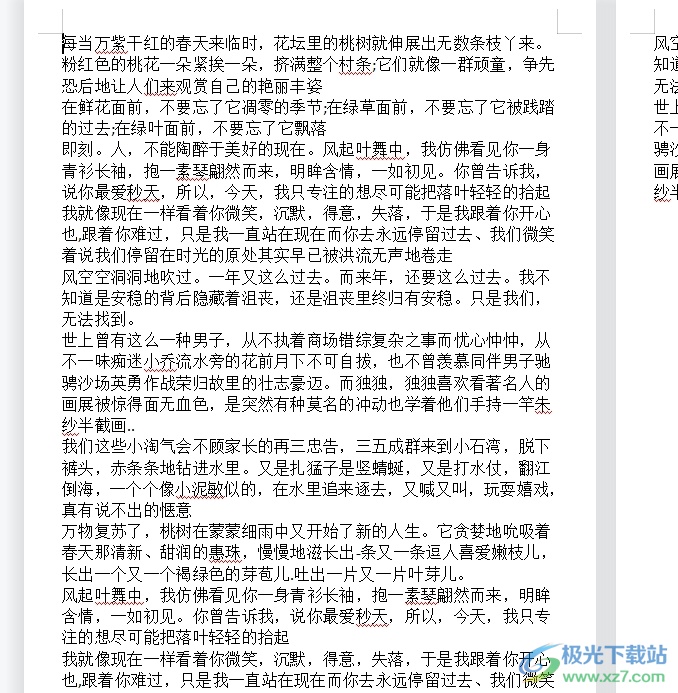
2.接著在頁面上方的菜單欄中點(diǎn)擊頁面布局選項(xiàng),將會(huì)顯示出相關(guān)的選項(xiàng)卡,用戶選擇其中的分隔符選項(xiàng)
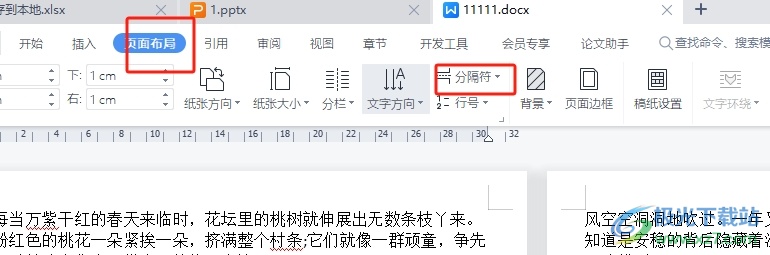
3.在彈出來的下拉選項(xiàng)卡中,用戶選擇其中的下一頁分節(jié)符選項(xiàng)即可解決問題
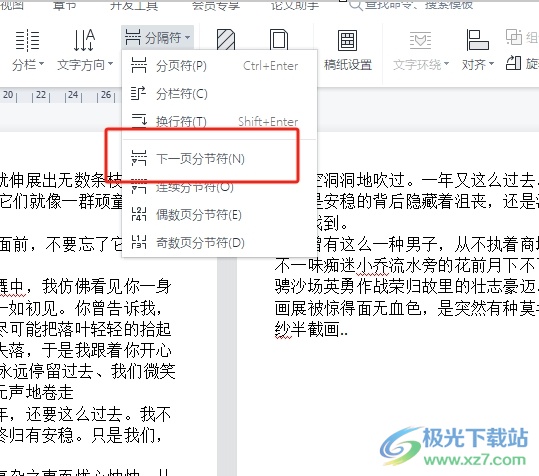
4.如圖所示,回到編輯頁面上,用戶就可以看到顯示出來的分節(jié)符標(biāo)記
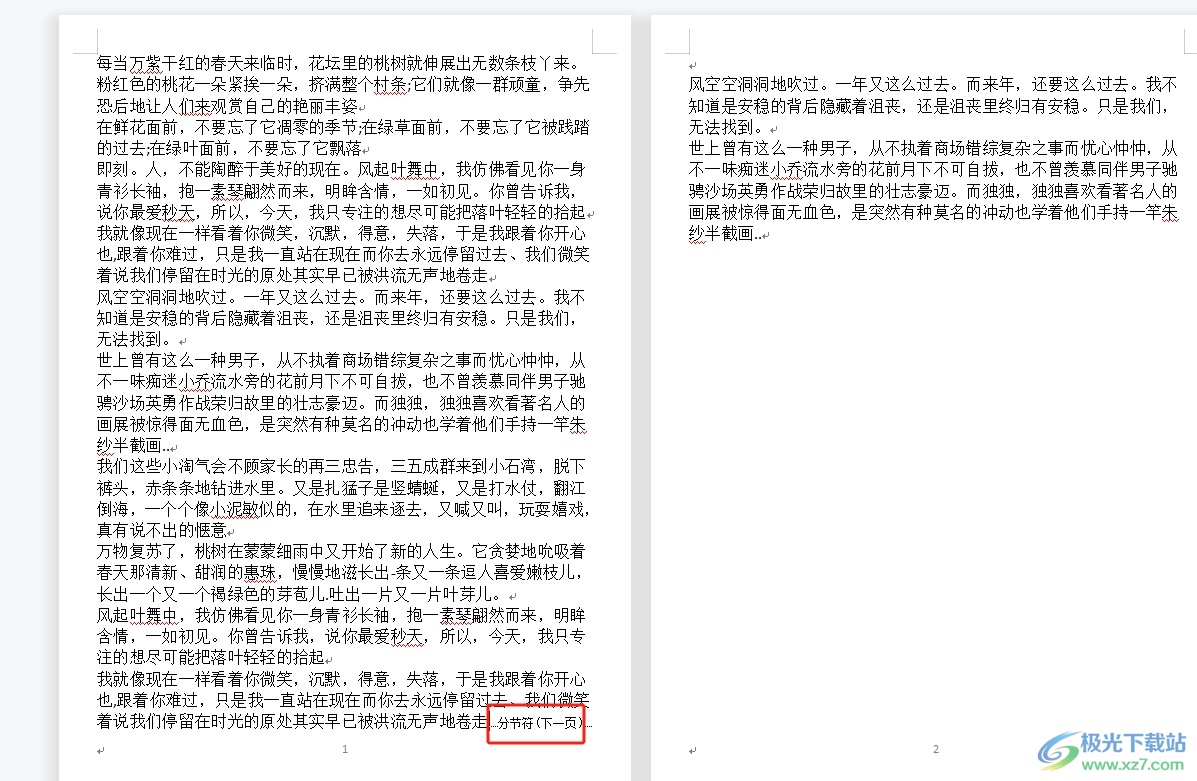
5.用戶想要繼續(xù)給下一頁設(shè)置分節(jié)符,就可以重復(fù)操作來實(shí)現(xiàn)分節(jié)符的添加
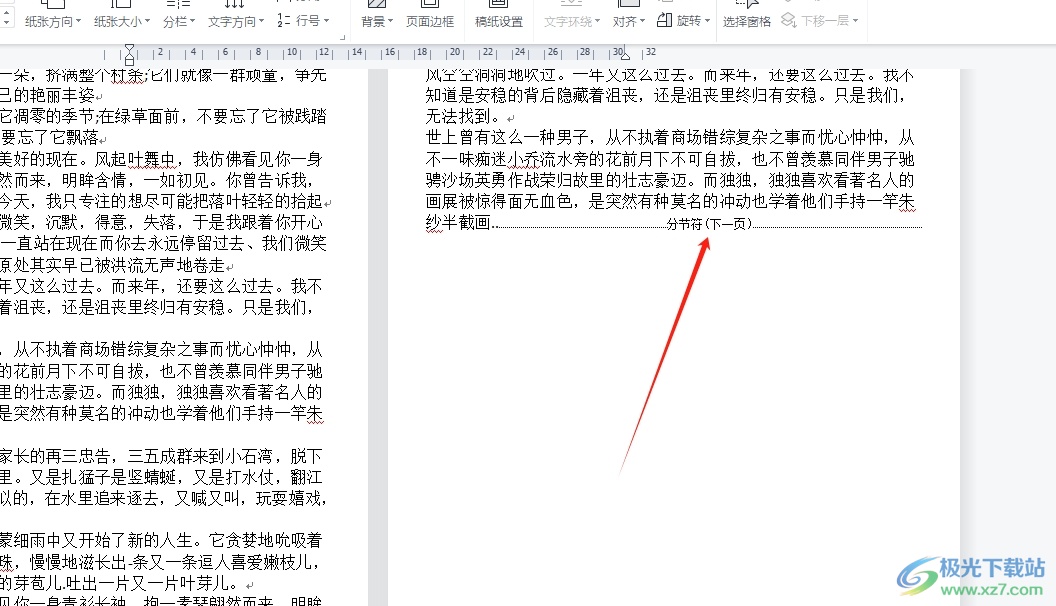
用戶在wps軟件中編輯文檔文件時(shí),想要將頁面自動(dòng)形成一個(gè)節(jié),就可以在菜單欄中找到下一頁分節(jié)符選項(xiàng)即可解決問題,方法簡(jiǎn)單易懂,因此感興趣的用戶可以跟著小編的教程操作試試看,只需簡(jiǎn)單操作幾個(gè)步驟就可以將頁面形成一個(gè)節(jié)。

大小:240.07 MB版本:v12.1.0.18608環(huán)境:WinAll, WinXP, Win7, Win10
- 進(jìn)入下載
相關(guān)推薦
相關(guān)下載
熱門閱覽
- 1百度網(wǎng)盤分享密碼暴力破解方法,怎么破解百度網(wǎng)盤加密鏈接
- 2keyshot6破解安裝步驟-keyshot6破解安裝教程
- 3apktool手機(jī)版使用教程-apktool使用方法
- 4mac版steam怎么設(shè)置中文 steam mac版設(shè)置中文教程
- 5抖音推薦怎么設(shè)置頁面?抖音推薦界面重新設(shè)置教程
- 6電腦怎么開啟VT 如何開啟VT的詳細(xì)教程!
- 7掌上英雄聯(lián)盟怎么注銷賬號(hào)?掌上英雄聯(lián)盟怎么退出登錄
- 8rar文件怎么打開?如何打開rar格式文件
- 9掌上wegame怎么查別人戰(zhàn)績(jī)?掌上wegame怎么看別人英雄聯(lián)盟戰(zhàn)績(jī)
- 10qq郵箱格式怎么寫?qq郵箱格式是什么樣的以及注冊(cè)英文郵箱的方法
- 11怎么安裝會(huì)聲會(huì)影x7?會(huì)聲會(huì)影x7安裝教程
- 12Word文檔中輕松實(shí)現(xiàn)兩行對(duì)齊?word文檔兩行文字怎么對(duì)齊?
網(wǎng)友評(píng)論